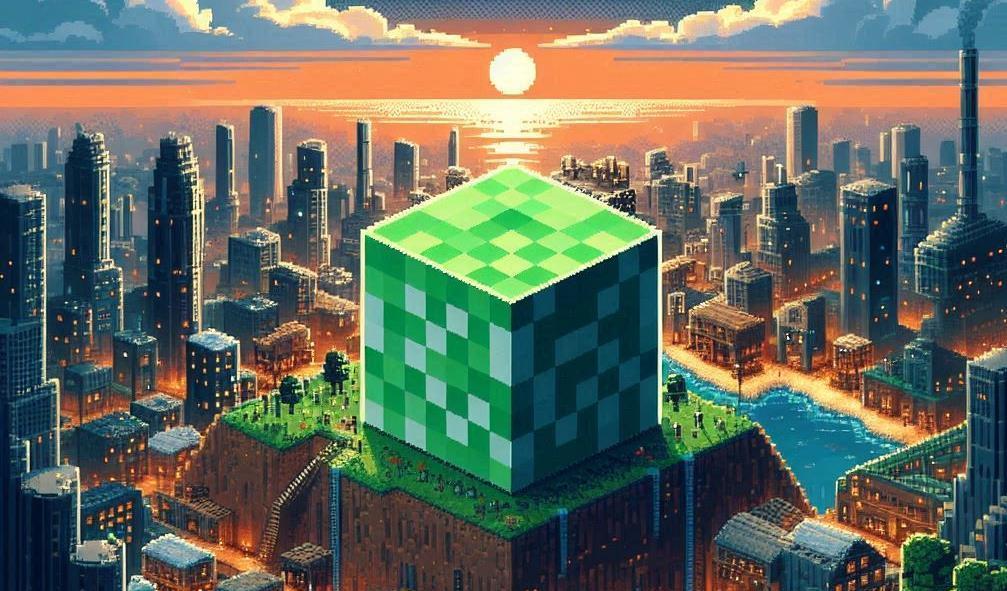Minecraft OneBlock,這款由 IJAMinecraft 精心製作的一格方塊空島生存地圖,以其獨特的玩法吸引了大量玩家。好消息是,作者已在今年(2024)釋出支援中文的 1.21 新版本,這對華語玩家來說無疑是一大福音!本文將以 Minecraft 1.21.1 版本為例,手把手帶你完成 OneBlock 地圖的下載、安裝至單人遊戲,以及中文化設定,讓你快速投入這個充滿挑戰的迷你世界。
下載 OneBlock 地圖
首先,我們需要從官方管道取得 OneBlock 地圖檔案。請依照以下步驟操作:
- 前往 IJAMinecraft OneBlock 網頁。
- 往下滾動,點擊紫色的 Download 按鈕。
- 選擇 1.21.1 版本,點擊 Select 按鈕。

- 點擊 Or simply continue with your download. 下的 Continue 按鈕。
- 勾選 I accept,再點擊 Download 按鈕。
- 等待 5 秒鐘後將開始下載地圖。

安裝至單人或區網遊戲
地圖下載完成後,接下來的步驟是將它安裝到 Minecraft 遊戲中,讓單人或區網遊戲能夠讀取這張地圖。
- 開啟 Minecraft 登入器。
- 切換到 Minecraft: Java Edition > 安裝檔。
- 滑鼠移動到 最新版本 或 1.21.1 版本 的安裝檔上,點擊開始遊戲旁的 資料夾 按鈕。

- 進入 saves 資料夾。
- 開啟下載的 IJAMinecrafts-OneBlock-1-21-1.zip 壓縮檔。
- 將壓縮檔內的 OneBlock by IJAMinecraft (1.21.1) 資料夾拖曳至 saves 資料夾中。

- 啟動 1.21.1 版本 Minecraft,將可於單人遊戲選擇 OneBlock 進入地圖。

OneBlock 中文化設定
OneBlock 新版本的一大亮點是原生支援中文,讓玩家能更清楚地理解遊戲進度和目標。進入地圖後,依照以下簡單步驟完成中文化:
- 按下鍵盤 T 開啟聊天室。
- 滑鼠點擊 Change Language > 中文 (Chinese) 即完成中文化。

完成以上步驟後,你的 OneBlock 地圖介面與遊戲內提示將會立即切換為中文,大大提升遊戲體驗。享受你的一格方塊生存挑戰吧!